首先我们将EC客服下载到电脑中,以下是下载链接:
将下载得到的压缩文件解压后双击安装文件“ecsetup9863.exe”出现安装界面:

我们进入到EC客服安装向导。这个向导将指引你完成EC客服的安装进程。这个向导将指引你完成“EC”的安装进程。在开始安装之前,建议先关闭其他所有应用程序。这将允许“安装程序”更新指定的系统文件,而不需要重新启动你的计算机。点击取消会关闭安装向导。点击下一步继续安装进程;
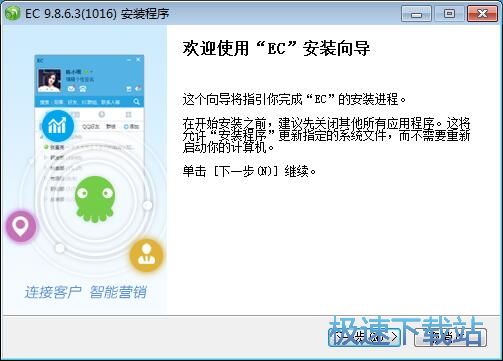
接下来我们要阅读EC客服的授权协议。请仔细阅读下列许可协议。您在继续安装前必须同意这些协议条款。如果你点击取消,安装程序将会关闭。点击我接受继续安装进程;
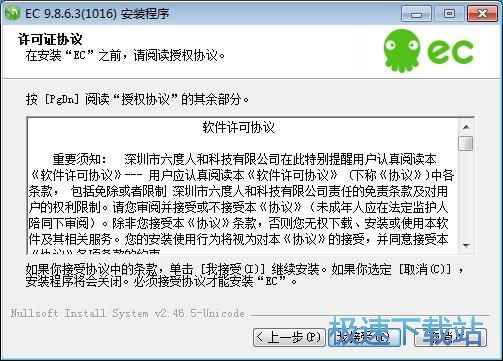
这一步需要我们确定EC客服的安装路径,安装程序有默认的安装路径:C:\Program Files\ECap。安装EC客服需要208.8MB的磁盘空间。需要修改路径的朋友可以点击浏览,选择需要安装的文件夹后,点击确定就可以修改安装路径了。点击安装就可以开始将EC客服安装到电脑中;
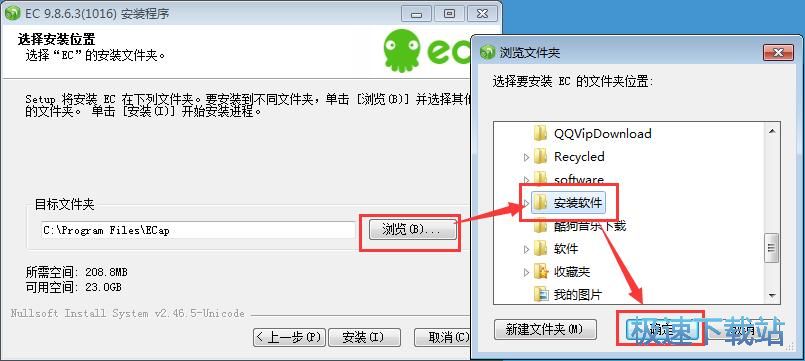
正在安装EC客服,安装程序正在将EC客服的文件安装到指定文件夹中;
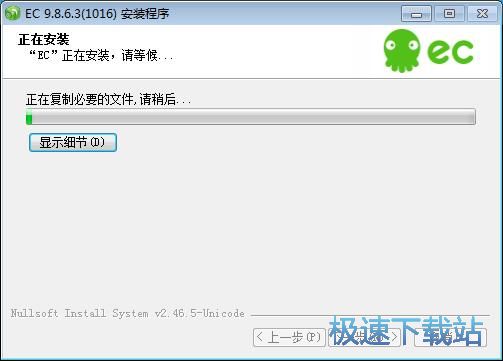
安装完成,安装程序已经成功在您的电脑上安装了EC客服。这时候安装向导会提示安装完成,这里有一个勾选项,运行EC客服。如果不需要马上运行,取消勾选即可。点击完成就可以退出安装向导。

EC客服的安装教程就讲解到这里,希望对你们有帮助,感谢你对极速下载站的支持!